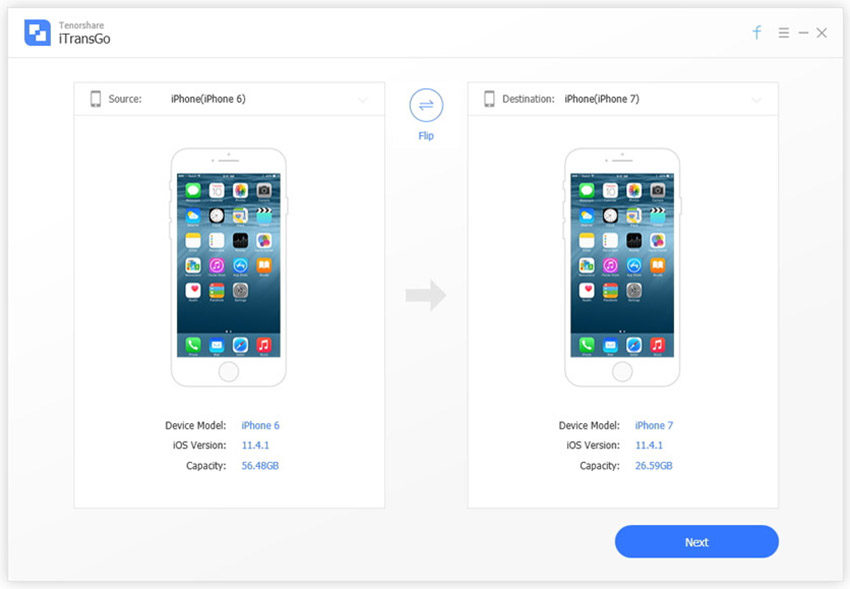Come trasferire contenuti da iPhone a iPhone senza iCloud
Lo schermo di "Ciao. Il mio iPhone" non funziona più. Non ho mai acceso iCloud e mio padre ha appena ordinato un nuovo telefono per me. La mia domanda è: c'è un modo per trasferire i miei vecchi contatti, foto, musica e app senza iCloud? Se puoi aiutarmi, per favore, "sarebbe apprezzato. Grazie!"
Se stai anche cercando un modo per trasferire i datidal vecchio iPhone al nuovo senza iClould o iTunes, ecco il posto giusto. In questo post ti presenterò due modi consigliati per trasferire foto, contatti, musica e altri dati da un iPhone all'altro senza bisogno di iCloud.

Modo 1: Copia i dati da iPhone a iPhone utilizzando Tenorshare Phone to Phone Transfer - Non è necessario iTunes o iCloud.
Tenorshare Trasferimento da telefono a telefono: il migliore strumento "Trasferimento dati da iPhone a iPhone" che consente di clonare i contenuti tra iPhone e iPad / iPod touch alla velocità della luce.
Quando hai acquistato un nuovo splendido iPhone Xs / XsMax / XR, il passaggio successivo consiste nel trasferire vecchi contatti, foto, musica, app (dati di gioco, impostazioni delle app), ecc. Sul nuovo dispositivo. Oppure passi da iPad a iPhone, ti piacerebbe spostare i dati da iPad a iPhone, Tenorshare Phone to Phone Transfer ti consente di trasferire i dati tra due dispositivi iOS con il minimo sforzo. Non è necessario iCloud o iTunes.
Passaggi per spostare i contenuti da iPhone X / 8 / 8Plus / 7/6 a iPhone Xs / Xs Max / XR senza iCloud e iTunes
Installa questo strumento di trasferimento di iPhone su un PC / Mac e collega il dispositivo di origine e di destinazione al computer. Iniziamo a trasferire i dati da iPhone a iPhone (iPhone Xs / Xs Max / XR) senza iCloud.
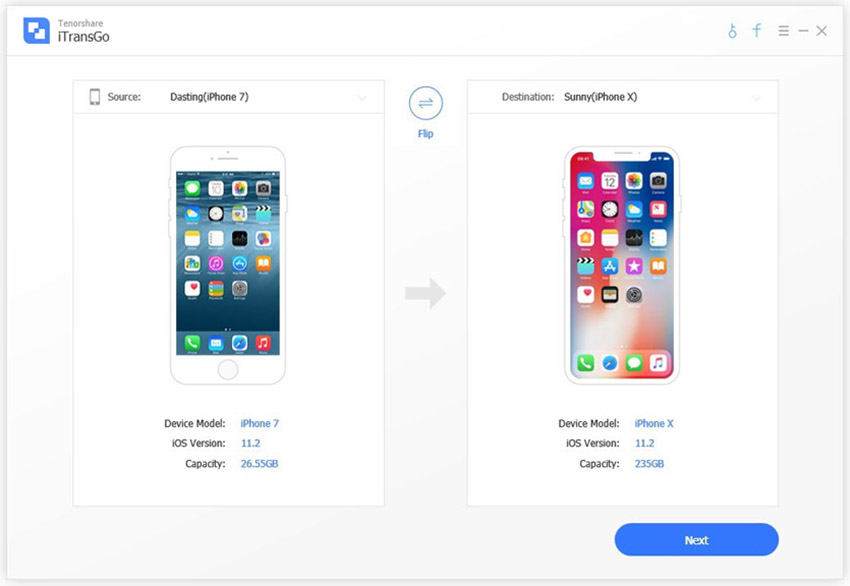
Prima di trasferire i dati tra iPhone, puoi selezionare file specifici per copiare o copiare i contenuti completi sul nuovo iPhone da quello vecchio.

Fai clic su "Avvia trasferimento" per spostare i file selezionati sul dispositivo di destinazione.

Con semplici clic, hai trasferito correttamente i dati tra iPhone. Ecco una demo video semplice.
Modo 2. Trasferisci i dati da un iPhone all'altro con iTunes
Un altro modo per copiare tutto da un iPhone a un altro è usare iTunes. Per completare questo processo, sono necessari due passaggi.
Passaggio 1. Collega il tuo vecchio iPhone con iTunes e crea un file di backup per questo dispositivo. Vai a Riepilogo> Questo computer> Esegui backup adesso.
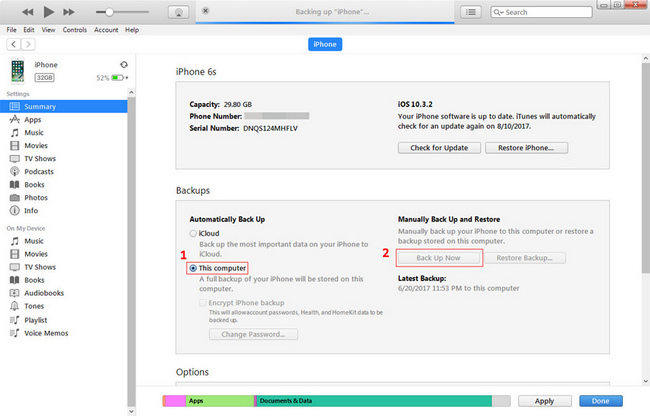
Passaggio 2. Configurare innanzitutto il nuovo iPhone. Seleziona l'opzione "Ripristina da iTunes Backup" e collegala a iTunes.

In iTunes> Riepilogo> Backup, scegli "Ripristina backup ..." e seleziona il file di backup di destinazione da ripristinare.
Questo metodo è alquanto complesso e Tenorshare Phone to Phone Transfer è consigliato come metodo preferito quando si tratta di trasferire dati tra iPhone / iPad senza iCloud o iTunes.